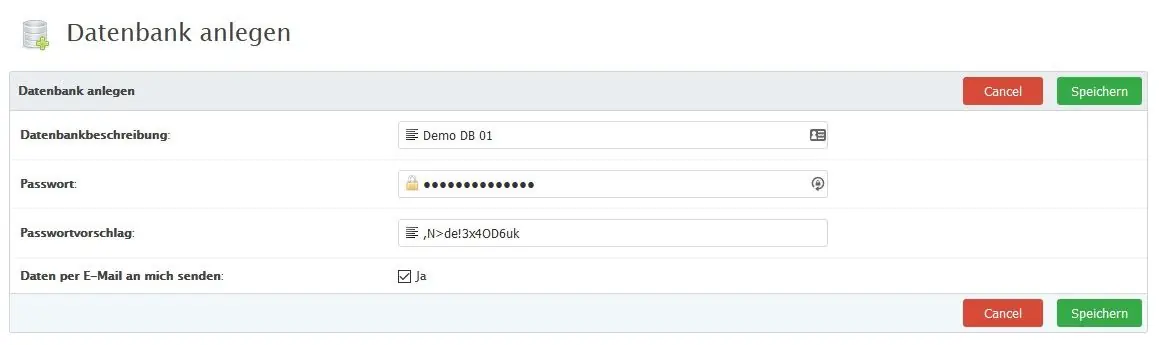MySQL-Datenbank in Froxlor anlegen
Loggen Sie sich über Ihren Browser in Ihre Froxlor-Serververwaltung ein: sXX.mikas.or.at (ersetzen Sie XX durch Ihre Servernummer).
1. MySQL-Datenbanken öffnen
Klicken Sie nach dem Login in der linken Seitennavigation auf MySQL / Datenbanken.
2. Neue Datenbank anlegen
Klicken Sie im nächsten Fenster auf Datenbanken anlegen.
3. Datenbankdetails eintragen
Im neuen Fenster finden Sie folgende Eingabefelder:
- Datenbankbeschreibung: Beschreibung zur Identifikation der Datenbank (optional).
- Passwort: Sicheres Passwort für den Datenbankzugang.
- Passwortvorschlag: Automatisch generierter Vorschlag für ein sicheres Passwort.
- Daten per E-Mail an mich senden: Sendet die Zugangsdaten an Ihre E-Mail-Adresse.
4. Datenbank speichern
Klicken Sie auf Speichern, um die neue Datenbank anzulegen.
5. Passwortanforderungen
Passwörter müssen folgende Kriterien erfüllen:
- Mindestens 12 Zeichen
- Mindestens ein Großbuchstabe (A–Z)
- Mindestens ein Kleinbuchstabe (a–z)
- Mindestens eine Zahl (0–9)
- Mindestens ein Sonderzeichen